
- •Содержание
- •Введение
- •Система T-FLEX CAD: возможности, особенности, область применения
- •Стандартные соглашения, принятые при описании системы T-FLEX CAD
- •Знакомство с системой. Настройка системы
- •Быстрое начало
- •Требования к системе
- •Требования к компьютеру
- •Требования к программному обеспечению
- •Установка T-FLEX CAD
- •Запуск программы установки
- •Установка электронного ключа защиты
- •Что делает программа установки?
- •Что вы видите в окне T-FLEX CAD?
- •Служебные окна и элементы управления T-FLEX CAD
- •Работа со служебными окнами
- •Основные понятия чертежа
- •Элементы построения
- •Элементы изображения
- •Вспомогательные элементы
- •Методы построения чертежа
- •Построение параметрического чертежа в T-FLEX CAD
- •Построение непараметрического чертежа (эскиза) в T-FLEX CAD
- •Быстрое построение параметрического чертежа. Автоматическая параметризация
- •Краткие инструкции по интерфейсу пользователя
- •Получение справки
- •Работа мышкой. Контекстное меню
- •Вызов команд
- •Отмена команды
- •Начало работы, сохранение чертежа, окончание работы
- •Функциональные клавиши
- •Краткий вводный курс
- •Создание параметрического чертежа
- •Создание эскиза – непараметрического чертежа
- •Создание параметрического чертежа в режиме автоматической параметризации
- •Основные положения работы с системой
- •Управление документами
- •Создание нового документа
- •Открытие документа
- •Перемещение, увеличение и уменьшение изображения чертежа в окне текущего чертежа
- •Статусная строка
- •Инструментальные панели
- •Окно общего вида
- •Использование меню документов
- •Линейка
- •Окно свойств
- •Автоменю
- •Динамическая панель
- •Окно текущего чертежа
- •Закладки документов
- •Вид окон документа при включенных/выключенных закладках документов
- •Выбор активного окна
- •Полосы прокрутки окна текущего чертежа
- •Упорядочивание окон документов при включенных закладках документов
- •Упорядочивание окон документов при выключенных закладках документов
- •Дополнительное окно документа
- •Разделение окна чертежа
- •Закрытие окон документов
- •Активизированные команды
- •Работа с многостраничными документами
- •Окно информации
- •Создание и редактирование элементов чертежа
- •Режим объектной привязки. Типы привязок
- •Использование сетки
- •Общие принципы создания элементов
- •Общие принципы редактирования элементов
- •Копирование свойств элемента через буфер обмена
- •Ограничение выбора элементов. Использование селектора и фильтра
- •Поиск элемента
- •Перемещение, копирование, преобразование элементов. Работа с буфером обмена
- •Отмена действий пользователя
- •Общие принципы задания параметров. Задание параметров с помощью переменных
- •Задание общих параметров элементов системы
- •Цвет элементов
- •Слой элементов
- •Уровень элементов
- •Приоритет элементов
- •Управление видимостью элементов
- •Проверка правописания на чертеже
- •Настройка системы
- •Настройка установок. Диалог команды «Задать установки системы»
- •Закладка «Пользователь»
- •Закладка «Разное»
- •Закладка «Файлы»
- •Закладка «Сохранение»
- •Закладка «Цвета»
- •Закладка «Фрагменты»
- •Закладка «Привязки»
- •Закладка «Окна»
- •Закладка «Папки»
- •Закладка «Спецификация»
- •Закладка «3D»
- •Настройка инструментальных панелей и клавиатуры
- •Изменение видимости инструментальных панелей
- •Закладка «Панели»
- •Закладка «Команды»
- •Закладка «Клавиатура»
- •Закладка «Главная панель»
- •Закладка «Окружение»
- •Закладка «Параметры»
- •Закладка «3D манипулятор»
- •Сохранение пользовательских настроек. Окружения
- •Добавление пользовательских команд
- •Настройка чертежа
- •Настройка чертежа. Диалог команды «Задать параметры документа»
- •Закладка «Общие»
- •Закладка «Шрифт»
- •Закладка «Размеры»
- •Закладка «Альтернативные размеры»
- •Закладка «Прорисовка»
- •Закладка «Разное»
- •Закладка «Цвета»
- •Закладка «Экран»
- •Закладка «Просмотр»
- •Закладка «Символы»
- •Закладка «3D»
- •Параметры по умолчанию
- •Библиотеки
- •Конфигурации библиотек, меню документов
- •Контекстное меню для работы в окне «Меню документов»
- •Команды для работы с конфигурациями библиотек
- •Страницы
- •Общие сведения
- •Работа со страницами документа
- •Работа с закладками страниц. Управление закладками
- •Создание новых страниц
- •Работа с диалогом «Страницы»
- •Изменение параметров страниц
- •Особенности работы с многостраничным документом
- •Создание чертежа
- •Элементы построения
- •Прямые
- •Построение прямых
- •Способы построения прямых
- •Прямые, построенные на основе 2D проекции, 2D фрагмента или копии
- •Параметры прямых
- •Укороченные прямые
- •Использование численных параметров
- •Редактирование прямых
- •Изменение отношений между линиями построения
- •Удаление линий построения
- •Окружности
- •Примеры построения окружностей
- •Построение окружностей
- •Способы построения окружностей
- •Окружности, построенные на основе 2D проекции, 2D фрагмента или копии
- •Параметры окружности
- •Редактирование окружностей
- •Эллипсы
- •Построение эллипсов
- •Способы построения эллипсов
- •Эллисы, построенные на основе 2D проекции, 2D фрагмента или копии
- •Параметры эллипсов
- •Редактирование эллипсов
- •Узлы
- •Построение узлов
- •Узлы на основе элементов построения
- •«Свободные» узлы
- •Узлы с фрагментов. Имена узлов
- •Узлы с 2D проекций
- •Узлы, лежащие в характерных точках элементов
- •Сплайны
- •Основные положения
- •Построение сплайнов
- •Параметры сплайнов
- •Редактирование сплайнов
- •Эквидистанты
- •Построение эквидистант
- •Параметры эквидистант
- •Редактирование эквидистант
- •Функции
- •Задание функции
- •Пример построения эвольвенты
- •Редактирование функции
- •Пути
- •Построение 2D путей
- •Параметры 2D путей
- •Редактирование 2D путей
- •Редактирования типа отдельного участка пути
- •Удаление узловой точки контура пути
- •Изменение местоположения узловой точки контура пути
- •Создание дополнительных узловых точек контура пути
- •Отображение номеров точек контура
- •Создание изображения чертежа
- •Линии изображения
- •Создание линий изображения
- •Выбор режима рисования. Режимы «свободного» и «связанного» рисования
- •Параметры линии изображения
- •Использование опций выбора элементов построения
- •Пример создания последовательности линий изображения
- •Несколько рекомендаций по созданию линий изображения
- •Основные правила построения линий изображения
- •Использование сетки в режиме «свободного» рисования
- •Редактирование линий изображения
- •Эскиз. Создание непараметрического чертежа. Режим автоматической параметризации
- •Создание линий чертежа
- •Два режима работы команды “SK: Создать эскиз”
- •Использование окна свойств
- •Непрерывный ввод линий
- •Использование смещения от узла
- •Построение отрезков
- •Построение дуг окружности
- •Построение окружности
- •Построение многоугольников
- •Построение эллипсов и дуг эллипсов
- •Построение сплайнов
- •Построение фасок и скруглений
- •Осевые линии
- •Построение эквидистант
- •Способы модификации отрезков
- •Параметры линии изображения
- •Работа в режиме автоматической параметризации
- •Редактирование эскиза
- •Редактирование отрезка
- •Редактирование окружности, эллипса, дуги окружности или эллипса
- •Редактирование сплайна
- •Элементы оформления
- •Штриховки, заливки
- •Нанесение штриховок
- •Параметры штриховки
- •Закладка «Заполнение»
- •Закладка «Обводка»
- •Задание параметров штриховки в системной панели
- •Задание контура штриховки
- •Режим автоматического поиска контура штриховки
- •Режим ручного ввода контура штриховки
- •Изменение штриховок или заливок
- •Изменение параметров штриховки или заливки
- •Удаление всей области штриховки или заливки
- •Добавление нового контура к области штриховки или заливки
- •Перезадание контура штриховки
- •Задание начальной точки штриховки или заливки
- •Отображение номеров точек контуров штриховки
- •Редактирование отдельного контура
- •Размеры
- •Нанесение размеров
- •Размеры между двумя прямыми или между прямой и узлом
- •Размеры между двумя узлами
- •Угловой размер по четырём узлам
- •Линейный размер по трём узлам
- •Создание размера дуги окружности
- •Создание размера по конусу
- •Размеры по одной линии изображения
- •Создание цепочек размеров
- •Создание строительных размеров (отметок уровней)
- •Создание размеров на окружности
- •Создание радиального размера с изломом размерной линии
- •Создание размера-лидера
- •Параметры размеров
- •Раздел «Значение»
- •Раздел «Строки»
- •Раздел «Допуск»
- •Раздел «Стиль»
- •Раздел «Стрелки»
- •Раздел «Единицы»
- •Раздел «Альтернативный размер»
- •Раздел «Опции»
- •Особенности задания параметров для угловых размеров
- •Особенности задания параметров для размеров на окружности
- •Особенности задания параметров для строительных размеров
- •Работа с диалогом параметров размера
- •Параметры для новых размеров (параметры по умолчанию)
- •Копирование параметров с существующих размеров
- •Редактирование размеров
- •Работа с размерами в 3D окне
- •Тексты
- •Создание текстов
- •Параметры текста по умолчанию
- •Закладка «Стиль»
- •Закладка «Шрифт»
- •Создание строчного текста
- •Надстрочный и подстрочный текст. Использование переменных в текстах
- •Редактирование строчного текста
- •Создание параграф-текста
- •Задание положения и размера текста
- •Ввод содержимого текста
- •Редактирование параграф-текста
- •Создание и редактирование многострочного текста
- •Создание и редактирование таблиц
- •Свойства таблицы
- •Работа со словарем
- •Вставка текста из словаря
- •Создание новых записей в словаре
- •Надписи
- •Создание надписей
- •Параметры надписи
- •Раздел «Координаты»
- •Раздел «Основная полка»
- •Раздел «Стрелка»
- •Раздел «Дополнительные полки»
- •Раздел «Опции»
- •Примеры надписей
- •Диалог параметров надписи
- •Задание параметров по умолчанию
- •Пользовательские надписи
- •Редактирование надписей
- •Допуски формы и расположения поверхностей. Обозначения баз
- •Создание обозначений допусков формы и баз
- •Создание допуска
- •Создание выноски или допуска с выноской
- •Создание выноски или базы с выноской
- •Параметры допуска
- •Редактирование допусков
- •Шероховатости
- •Создание шероховатости
- •Параметры шероховатости
- •Диалог параметров шероховатости
- •Задание параметров по умолчанию
- •Редактирование шероховатости
- •Обозначение вида
- •Создание обозначений вида
- •Простое сечение
- •Сложное сечение
- •Параметры сечений
- •Вид по стрелке
- •Обозначение вида
- •Редактирование обозначения вида
- •Простановка осей
- •Нанесение осевых линий
- •Параметры осевых линий
- •Редактирование осей
- •Фаски
- •Создание фасок
- •Создание фаски по узлу, через который проходит контур штриховки
- •Параметры фасок
- •Сварка
- •Общие сведения
- •Окно «Сварные швы»
- •Задание типа сварного шва
- •Создание сварного шва
- •Создание обозначения сварного шва
- •Создание таблицы сварных швов
- •Дополнительные элементы изображения чертежа
- •Чертёжные виды. Выносные элементы
- •Основные сведения
- •Создание чертёжных видов
- •Работа с манипуляторами чертёжного вида
- •Создание чертёжного вида
- •Создание выносного вида
- •Создание выносного вида с обозначением
- •Особенности масштабирования чертёжных видов
- •Редактирование чертёжных видов
- •Редактирование чертёжного вида
- •Редактирование изображения на чертёжном виде
- •Раскрытие чертёжного вида
- •Картинки, OLE-объекты
- •Картинки
- •Связь с исходным файлом. Механизм ссылок
- •Способы привязки на чертеже
- •Создание картинки
- •Создание внутренней картинки с сохранением связи с исходным файлом
- •Задание прозрачного цвета
- •Повторное нанесение картинки
- •Редактирование картинок
- •Редактирование одной картинки
- •Редактирование нескольких картинок
- •Обновление внутренних картинок
- •Вставка OLE-объектов
- •Редактирование чертежа
- •Перенос и копирование элементов чертежа. Массивы. Работа с буфером обмена
- •Команды переноса, копирования, создания массивов
- •Вызов команд
- •Общие опции команд переноса, копирования, создания массивов
- •Общие опции команд переноса
- •Общие опции команд копирования и создания массивов
- •Перемещение
- •Поворот
- •Масштабирование
- •Симметрия
- •Линейный массив
- •Круговой массив
- •Вызов команд в прозрачном режиме
- •Редактирование копии или массива
- •Копирование через буфер обмена
- •Замена элементов
- •Изменение чертежа с помощью размеров
- •Команда изменения значений размеров
- •Команда пересчёта размеров в середину поля допуска
- •Отношения
- •Использование Отношений при работе с чертежом
- •Отображение Отношений в окне команды “Информация”
- •Переменные и средства работы с ними
- •Переменные
- •Основные понятия
- •Создание переменных
- •Характеристики переменных
- •Работа в редакторе переменных
- •Окно редактора переменных
- •Создание переменной
- •Создание списка значений переменной
- •Окно “Помощник”
- •Свойства переменной
- •Удаление переменной
- •Диагностика ошибок
- •Отмена действий в редакторе переменных
- •Настройка окна редактора переменных
- •Область группировки. Группировка переменных
- •Сортировка переменных
- •Поиск переменных
- •Копирование переменных
- •Запись переменных во внешний файл
- •Печать списка переменных
- •Работа с редактором переменных в прозрачном режиме
- •Редактирование внешних переменных
- •Использование переменных в T-FLEX CAD
- •Переменные и линии построения
- •Переменные и уровни видимости
- •Связи переменных
- •Приложение I. Правила написания выражений. Функции работы с переменными
- •Выражение
- •Операнды выражения
- •Действия (операции) в выражениях
- •Логические операции
- •Стандартные математические функции
- •Функции T-FLEX CAD
- •Функции работы с базами данных
- •Приложение II. Примеры использования некоторых функций
- •Использование функций ATOT (), LTOT (), SATOT (), SLTOT ().
- •Использование функции GET ()
- •Использование функций DISTANCE() и MEASURE()
- •Использование функции CHECK ()
- •Использование функций SETV () и GETV ()
- •Использование функции TGETV ()
- •Измерение элементов и отношений между ними
- •Проведение измерений
- •Измерение характеристик одного элемента
- •Измерение отношений между двумя элементами
- •Дополнительные способы вызова команды
- •Вызов команды из контекстного меню
- •Вызов команды в прозрачном режиме при задании параметров 2D или 3D элементов
- •Измеряемые характеристики и отношения
- •Измеряемые характеристики
- •Измеряемые отношения
- •Глобальные переменные
- •Базы данных
- •Создание внутренней базы данных
- •Функции отбора значений из внутренних баз данных
- •Функция REC ()
- •Функция FREC ()
- •Функция VAL ()
- •Функция FIND ()
- •Команды редактора баз данных
- •Базы данных по ссылке
- •Создание и редактирование внешней базы данных
- •Функции отбора значений из внешних баз данных DBF () и DBFWIN ()
- •Функция отбора значений из внешних баз данных MDB ()
- •Элементы управления. Создание пользовательских диалогов
- •Общие сведения
- •Типы элементов управления
- •Страницы диалогов
- •Многостраничные диалоги
- •Общие принципы создания элементов управления
- •Параметры элементов управления
- •Создание диалога
- •Применение диалога
- •Параметризация при создании диалога
- •Работа с несколькими диалогами
- •Изменение элементов управления
- •Оптимизация
- •Общие сведения
- •Задание на оптимизацию
- •Примеры применения оптимизации
- •Задача поиска положения натяжного ролика
- •Задача об оптимизации объема бутылки
- •Создание сборочных чертежей
- •Основные принципы и понятия работы со сборками
- •Введение
- •Специфика работы со сборочными чертежами
- •Методы создания сборочных чертежей
- •Способы привязки изображения фрагмента к сборочному чертежу
- •Использование переменных фрагмента
- •Управление видимостью элементов чертежа фрагмента
- •Удаление невидимых линий на сборочном чертеже
- •Привязка к элементам фрагментов
- •Создание спецификации сборки
- •Деталировочные чертежи на основе фрагментов
- •Раскрытие фрагментов
- •Использование коннекторов
- •Составной документ. Вложенные фрагменты
- •Перечень команд для проектирования сборок
- •Проектирование сборок методом «Снизу-вверх»
- •Способы привязки фрагментов
- •Вектор привязки. Коннектор
- •Точки привязки
- •Нанесение фрагментов на чертёж
- •Выбор файла фрагмента
- •Выбор фрагмента из библиотеки
- •Задание значений внешних переменных фрагмента
- •Задание привязки фрагмента на сборочном чертеже
- •Повторное нанесение фрагмента
- •Параметры фрагмента
- •Проектирование «Сверху вниз»
- •Работа с фрагментами в контексте сборки
- •Выделение фрагмента из сборочного чертежа
- •Редактирование фрагментов
- •Общие сведения о редактировании фрагментов
- •Приёмы редактирования фрагментов
- •Изменение привязки фрагмента
- •Редактирование внешних переменных при помощи манипуляторов
- •Редактирование переменных нескольких фрагментов
- •Использование буфера обмена для переменных фрагментов
- •Редактирование фрагмента в контексте сборки
- •Обновление файлов фрагментов
- •Оформление чертежей. Создание спецификаций
- •Оформление чертежей
- •Создание основной надписи (нанесение форматки на документ)
- •Подбор основной надписи
- •Технические требования
- •Неуказываемая шероховатость
- •Обновление оформления
- •Настройка
- •Закладка «Основные надписи»
- •Закладка «Параметры основной надписи»
- •Спецификации
- •Работа со спецификацией
- •Состав спецификации
- •Подготовка данных для спецификации
- •Создание спецификации
- •Создание спецификации на новой странице чертежа или в новом документе
- •Создание спецификации на существующей странице чертежа
- •Создание спецификации с помощью пустого прототипа
- •Переход от сборочного чертежа к документу спецификации
- •Заполнение штампа спецификации
- •Редактирование разделов спецификации
- •Свойства спецификации
- •Закладка «Спецификация»
- •Закладка «Разделы»
- •Закладка «Колонки»
- •Закладка «Сортировка»
- •Закладка «Суммирование»
- •Редактирование спецификации
- •Экспорт спецификаций
- •Удаление спецификации
- •Удаление всей спецификации
- •Удаление пустых страниц спецификации
- •Простановка позиции на сборочном чертеже
- •Редактирование позиций
- •Создание и редактирование прототипа спецификации
- •Создание прототипа спецификации на основе одного из существующих прототипов
- •Создание прототипа спецификации на основе «Пустого прототипа»
- •Сохранение текстовой информации о чертеже
- •Сохранение информации о переменных чертежа в файле
- •Создание отчёта
- •Пример использования отчёта для построения развёртки усечённого цилиндра
- •Профили
- •Структура сборочного документа
- •Создание аннотаций
- •Команда «Аннотации»
- •Редактор аннотаций
- •Печать документов
- •Печать одного документа
- •Печать нескольких документов
- •Формирование структуры пакета документов
- •Настройки модуля печати
- •Автоматическая компоновка пакета документов
- •“Ручная” компоновка пакета документов
- •Изменение параметров страниц базового документа. Добавление/удаление страниц
- •Печать сформированного пакета документов
- •Сервисные команды и инструменты
- •Анимация
- •Анимация модели командой "Анимировать модель"
- •Приложение "Создание сценариев анимации"
- •Создание нового графика
- •Добавление/изменение точек графика
- •Выбор узлов графика
- •Удаление узлов графика
- •Сглаживание графика
- •Сетка
- •Ведомые графики
- •Общие параметры анимации
- •Масштабирование окна графика
- •Управление анимацией
- •Пример анимации хода часов
- •Пример анимации разборки пирамиды
- •Просмотр и иконки документа
- •Создание просмотра
- •Создание иконки
- •Экспорт/Импорт документов
- •Экспорт документов
- •Импорт документов
- •Ссылки. Управление составными документами
- •Управление ссылками
- •Перенос сборок
- •Создание пользовательских линий и штриховок
- •Линии изображения
- •Создание шаблона линии
- •Работа с линией пользовательского типа
- •Пример создания пользовательской линии
- •Штриховки
- •Создание шаблона штриховки
- •Работа с пользовательскими штриховками
- •Примеры создания простых штриховок
- •Пример создания штриховки «под дерево»
- •Создание библиотек параметрических элементов
- •Создание параметрического элемента библиотеки
- •Создание баз данных
- •Создание переменных на основе баз данных
- •Построение параметрического чертежа и 3D модели
- •Создание векторов привязки и системы координат для привязки фрагмента в сборке
- •Создание коннекторов
- •Создание диалога
- •Добавление элемента в библиотеку
- •Защита документов T-FLEX CAD
- •Параметры защиты
- •Типы защиты
- •Типы доступа
- •Работа с командой «Защита документов»
- •Установка доступа к документам
- •Генерация пароля доступа к документу или библиотеке
- •Получение идентификатора текущего ключа защиты T-FLEX CAD
- •Работа с защищённым документом
- •Изменение защиты документа
- •Макросы
- •Работа с макросами
- •Окно «Макросы»
- •Создание макросов, редактор макросов
- •Окно «Проекты»
- •Свойства проекта
- •Окно кода модуля
- •Компиляция и запуск макросов
- •Компиляция проекта
- •Окно «Выходные данные»
- •Запуск макросов
- •Создание макросов с экранными формами
- •Окно «Инструменты»
- •Окно «Свойства»
- •Размещение элементов управления в форме
- •Написание процедур для элементов управления в формах
- •Окно кода для элементов управления в форме
- •Пример макроса с экранной формой
- •Преобразование документов, созданных в предыдущих версиях T-FLEX CAD
- •Работа с приложением «Конвертер файлов предыдущих версий»
- •Запуск конвертера документов
- •Задание списка конвертируемых документов
- •Выполнение конвертации
- •Настройка конвертера

Спецификации
СПЕЦИФИКАЦИИ
T-FLEX CAD предоставляет удобные автоматизированные средства для подготовки спецификаций в форматах, предусмотренных стандартами, а также в форматах пользователя.
Спецификация в T-FLEX CAD - таблица, содержащая данные о включённых в сборочный чертёж фрагментах. При необходимости чертёж может содержать несколько спецификаций. Создание таблицы происходит на основе прототипа, определяющего состав таблицы и правила форматирования её содержимого. При создании спецификаций могут быть использованы как стандартные прототипы, так и созданные пользователем самостоятельно. Прототипы стандартных спецификаций находятся в директории "…\T-FLEX Parametric CAD\Program\Прототипы\
Спецификации”.
Данные для спецификации берутся автоматически из файлов фрагментов или вводятся пользователем вручную.
Работа со спецификацией
Для автоматического заполнения таблицы спецификации необходимо, чтобы:
•в документах фрагментов были заданы данные для спецификации (см. раздел “Подготовка данных для спецификации”);
•в свойствах фрагментов (см. главу “Создание сборочных чертежей”) для параметра “Включать в спецификацию” был установлен один из вариантов включения данных фрагмента в спецификацию сборочного чертежа (без вложенных элементов, с вложенными элементами, только вложенные элементы, со спецификацией, только спецификацию);
•в сборочном документе должна быть создана спецификация (см. раздел “Создание спецификации”).
При выполнении этих требований каждой записи таблицы спецификации будет соответствовать фрагмент сборочного чертежа. Порядковый номер записи таблицы спецификации можно затем связать с номером позиции сборочного чертежа (см. раздел “Простановка позиций на сборочном чертеже”).
Набор пиктограмм, соответствующих командам создания спецификации, доступен на главной панели (набор “Спецификация”). Эти же команды доступны в текстовом меню “Сервис|Спецификация”. Если в текущем документе спецификаций нет, большая часть пиктограмм будет недоступна.
Просмотреть список присутствующих в документе спецификаций можно с помощью команды “ВМ:
Спецификации”:
Клавиатура |
Текстовое меню |
|
Пиктограмма |
<ВМ> «Сервис|Спецификация| Спецификации…»
После вызова данной команды на экране появляется окно диалога со списком всех спецификаций, присутствующих в документе. С его помощью можно создать новую спецификацию, удалить существующую (выбрав из списка) или просмотреть её свойства.
667

Основы. Двухмерное проектирование
Здесь же можно переименовать файл спецификации, созданной в отдельном документе. При выборе подобной спецификации становится доступной кнопка [Сохранить как…], позволяющая изменить её имя и папку.
Внимание: наличие пометки слева от имени спецификации, говорит о том, что именно из этой спецификации будут считываться данные при простановке позиций на сборочном чертеже.
Для создания спецификации используется команда “ВС: Создать спецификацию”. Вызов команды можно осуществить одним из следующих способов:
Клавиатура |
Текстовое меню |
Пиктограмма |
|
|
|
<ВС> |
«Сервис|Спецификация|Новая…» |
|
|
|
|
После вызова команды на экране появится окно диалога “Создать спецификацию”. Используя данный диалог, можно создать таблицу спецификации либо в новом документе, либо на новой странице текущего документа, либо на текущей странице чертежа. Данная команда также позволяет создать новый прототип на основе одного из существующих.
Для удаления спецификации из текущего документа используется команда “BX: Удалить спецификацию”:
Клавиатура |
Текстовое меню |
Пиктограмма |
|
|
|
<BX> |
«Сервис|Спецификация| |
|
Удалить…» |
|
|
|
|
При наличии в текущем документе нескольких спецификаций появляется окно для выбора удаляемой спецификации.
Команда “BI: Включение в спецификацию”:
Клавиатура |
Текстовое меню |
Пиктограмма |
|
|
|
<BI> |
«Сервис|Спецификация| |
|
Элементы…» |
|
|
|
|
|
|
|
|
Команда предназначена для обеспечения связи спецификации с фрагментами. В результате вызова данной команды на экране появляется окно, содержащее список всех присутствующих в документе фрагментов. С помощью параметров данного окна вы можете установить или изменить метод включения любого фрагмента в спецификацию.
668
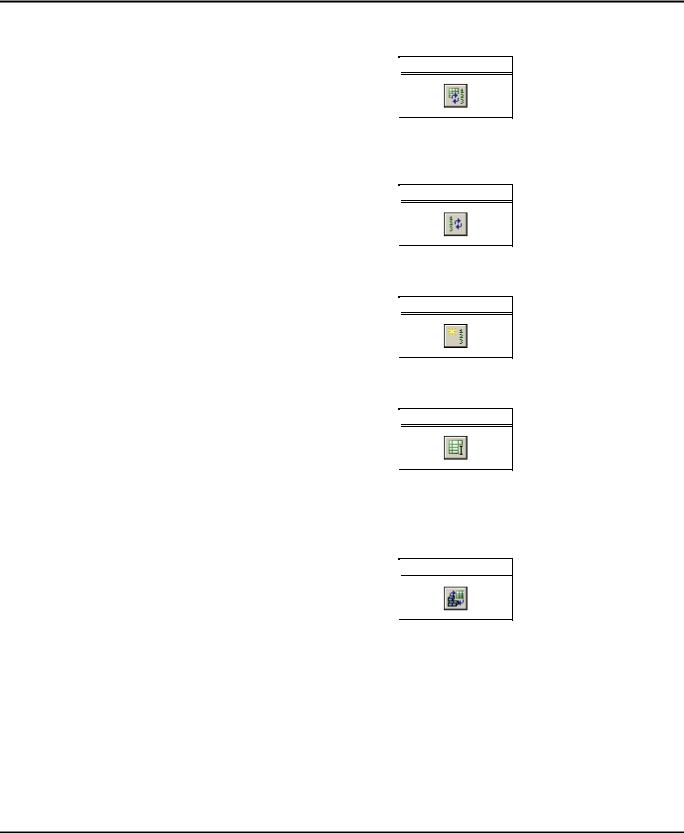
Спецификации
Обновить таблицу спецификации и позиции при изменении сборочного чертежа позволит команда
“BRA: Обновить спецификации и позиции”:
Клавиатура |
Текстовое меню |
|
Пиктограмма |
|
|
|
|
<BRA> |
«Сервис|Спецификация| |
|
|
Обновить всё» |
|
|
|
|
|
|
В случае изменения номеров позиций в спецификации (например, в результате изменения правил сортировки записей) команда “BRP: Обновить позиции” позволит обновить позиции на сборочном чертеже:
Клавиатура |
Текстовое меню |
|
Пиктограмма |
|
|
|
|
<BRP> |
«Сервис|Спецификация| |
|
|
Обновить позиции» |
|
|
|
|
|
|
Для простановки позиций на сборочном чертеже используется команда “BL: Проставить позиции”:
Клавиатура |
Текстовое меню |
|
Пиктограмма |
|
|
|
|
<BL> |
«Сервис|Спецификация| |
|
|
Позиции» |
|
|
|
|
|
|
Для редактирования существующей спецификации используется команда “BE: Редактировать спецификацию”:
Клавиатура |
Текстовое меню |
|
Пиктограмма |
|
|
|
|
<BE> |
«Сервис|Спецификация| |
|
|
Редактировать» |
|
|
|
|
|
|
|
|
|
|
|
Команда позволяет изменять содержимое и параметры таблицы спецификации (см. раздел “Редактирование спецификации”). При наличии нескольких спецификаций предварительно появляется окно для выбора спецификации.
Команда “BT: Переключить: сборочный чертёж/спецификация”:
Клавиатура |
Текстовое меню |
|
Пиктограмма |
|
|
|
|
<BT> |
«Сервис|Спецификация| |
|
|
Сборка/Спецификация» |
|
|
|
|
|
|
|
|
|
|
|
Команда позволяет переключаться между сборочным чертежом и спецификацией, если спецификация находится на другой странице или в другом документе. При наличии нескольких спецификаций сначала появляется окно для выбора спецификации, на которую необходимо переключиться.
669

Основы. Двухмерное проектирование
Команда “BD: Установить данные для спецификации”:
Клавиатура |
Текстовое меню |
Пиктограмма |
|
|
|
<BT> |
«Сервис|Спецификация| |
|
Данные…» |
|
|
|
|
Данная команда позволяет заполнить поля данных для спецификации текущего документа. Заданные значения могут быть использованы в спецификации сборочного чертежа при включении в него текущего чертежа в качестве фрагмента.
Команда “BG: Редактировать разделы спецификации”:
Клавиатура |
Текстовое меню |
Пиктограмма |
|
|
|
<BT> |
«Сервис|Спецификация| |
|
Разделы…» |
|
|
|
|
|
|
|
|
Данная команда позволяет вносить изменения в файл базы данных, содержащий информацию о разделах спецификации (по умолчанию это файл “Разделы спецификации.mdb”). Задать/изменить имя и путь базы данных по разделам можно в команде “SO: Установки|Спецификация” (см. раздел “Редактирование разделов спецификации”).
Команда “BS: Экспортировать спецификацию”:
Клавиатура |
Текстовое меню |
Пиктограмма |
|
|
|
<BS> |
«Сервис|Спецификация| |
|
Экспорт…» |
|
|
|
|
Команда позволяет экспортировать данные спецификации или саму спецификацию в файл формата Excel (xls). Экспорт производится специальным макросом, находящимся в папке
“…/Program/BOMExport”.
Состав спецификации
Любая спецификация состоит из следующих элементов:
•Шаблон спецификации – текстовая таблица с определенным числом и видом колонок. Свойства таблицы определяют форматирование колонок спецификации. Таблица создаётся на основе элемента типа “Текст” (“Параграф-текст” или “Многострочный текст”). Параметры текста определяют поведение спецификации при её заполнении: направление “роста” спецификации, возможность продолжения на новой странице. Например, прототип, шаблон которого создан на основе элемента “Многострочный текст”, не позволит создавать многостраничные спецификации.
•Фрагмент c изображением форматки или только заголовка спецификации (в зависимости от типа спецификации).
Отношения между шаблоном и фрагментом форматки или заголовка спецификации зависят от вида спецификации. Если спецификация размещается на странице чертежа, то используется фрагмент с изображением только заголовка таблицы с названиями столбцов. Такой фрагмент указывается в свойствах спецификации в качестве верхнего или нижнего колонтитула таблицы. Поскольку высота таблицы в этом случае может быть произвольной и будет зависеть от количества записей спецификации, линии разлиновки таблицы задаются в свойствах шаблона как границы таблицы.
670
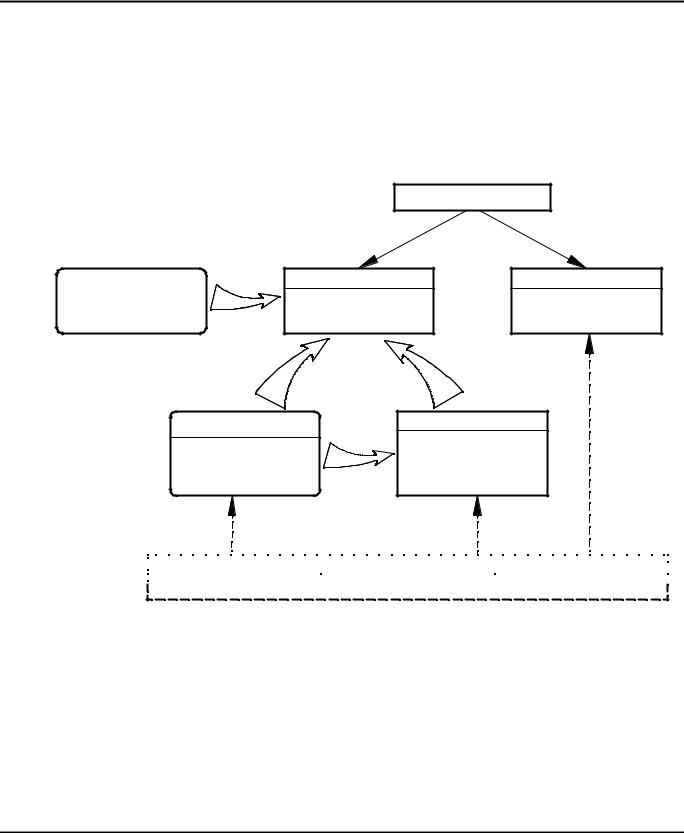
Спецификации
Кроме того, для спецификации, размещаемой на странице чертежа, не предусмотрен автоматический переход на новую страницу.
Когда же спецификация размещается на отдельном листе или в отдельном документе, размер и вид таблицы определены заранее и не зависят от реального количества записей в спецификации. В этом случае на страницу спецификации наносится фрагмент, содержащий полное изображение форматки спецификации, включая заголовок, основную надпись и линии разлиновки таблицы. В шаблоне в этом случае границы таблицы не задаются. При этом необходимо, чтобы расстояние между горизонтальными линиями разлиновки во фрагменте и высота ячеек шаблона совпадали. В этом случае шаблон (текстовая таблица) наносится “поверх” фрагмента и привязывается к его узлам.
Спецификация
Данные |
для специфика- |
Элемент "Спецификация" |
Графическое оформление |
|
|
||
ции из |
файлов фраг- |
Текстовая таблица |
2D фрагмент - форматка |
ментов |
|
или "шапка" спецификации |
|
|
|
Свойства спецификации
Количество и свойства колонок таблицы, параметры сортировки записей и т.д.
Шаблон спецификации
 Пустая таблица-образец
Пустая таблица-образец  с заданными параметрами форматирования текста
с заданными параметрами форматирования текста
|
|
|
|
|
|
|
|
|
|
|
|
|
|
|
|
|
|
|
|
|
|
|
|
|
|
|
|
|
|
|
|
|
|
|
|
|
|
|
|
|
|
|
|
|
|
|
|
|
|
|
|
|
|
|
|
|
|
|
|
|
|
|
|
|
|
|
|
|
|
|
|
|
|
|
|
|
|
|
|
|
|
|
|
|
|
|
|
|
|
|
|
Свойства спецификации |
|
|
|
|
|
Шаблон спецификации |
|
|
|
|
Форматка спецификации |
||||||||||||||||||||||||||||||||||||||||||||||||||||||||||||||||||||||||
|
|
|
|
|
|
|
|
|
|
|
|
|
|
|
|
|
|
|
|
|
|
|
|
|
|
|
|
|
|
|
|
|
|
|
|
|
|
|
|
|
|
|
|
|
|
|
|
|
|
|
|
|
|
|
|
|
|
|
|
|
|
|
|
|
|
|
|
|
|
|
|
|
|
|
|
|
|
|
|
|
|
|
|
|
|
|
|
|
|
|
|
|
|
|
|
|
|
|
|
|
|
|
|
|
|
|
|
|
|
|
|
|
|
|
|
|
|
|
|
|
|
|
|
|
|
|
|
|
|
|
|
|
|
|
|
|
|
|
|
|
|
|
|
|
|
|
|
|
|
|
|
|
|
|
|
|
|
|
|
|
|
|
|
|
|
|
|
|
|
|
|
|
|
|
|
Прототип спецификации
Такая спецификация может занимать несколько листов. При заполнении таблицы на одном листе автоматически создаётся продолжение спецификации на новой странице. Фрагмент форматки спецификации, наносимый на новую страницу, определён в прототипе спецификации в команде “ST:
Задать параметры документа” на закладке “Разное”.
При создании спецификации шаблон и форматка создаются автоматически в соответствии с выбранным прототипом спецификации. Прототип спецификации – документ, содержащий только пустую спецификацию. В нём определён шаблон спецификации (т.е. пустой параграф-текст с таблицей определённого вида и форматированием), свойства спецификации, фрагмент форматки. В настройках чертежа задано, какой фрагмент форматки вставлять при переходе на новую страницу (для автоматического создания последующих листов спецификации). При создании спецификации из указанного прототипа берутся все эти данные. При дальнейшей работе с созданной спецификацией пользователь может самостоятельно изменить шаблон спецификации, её свойства и форматку.
671
